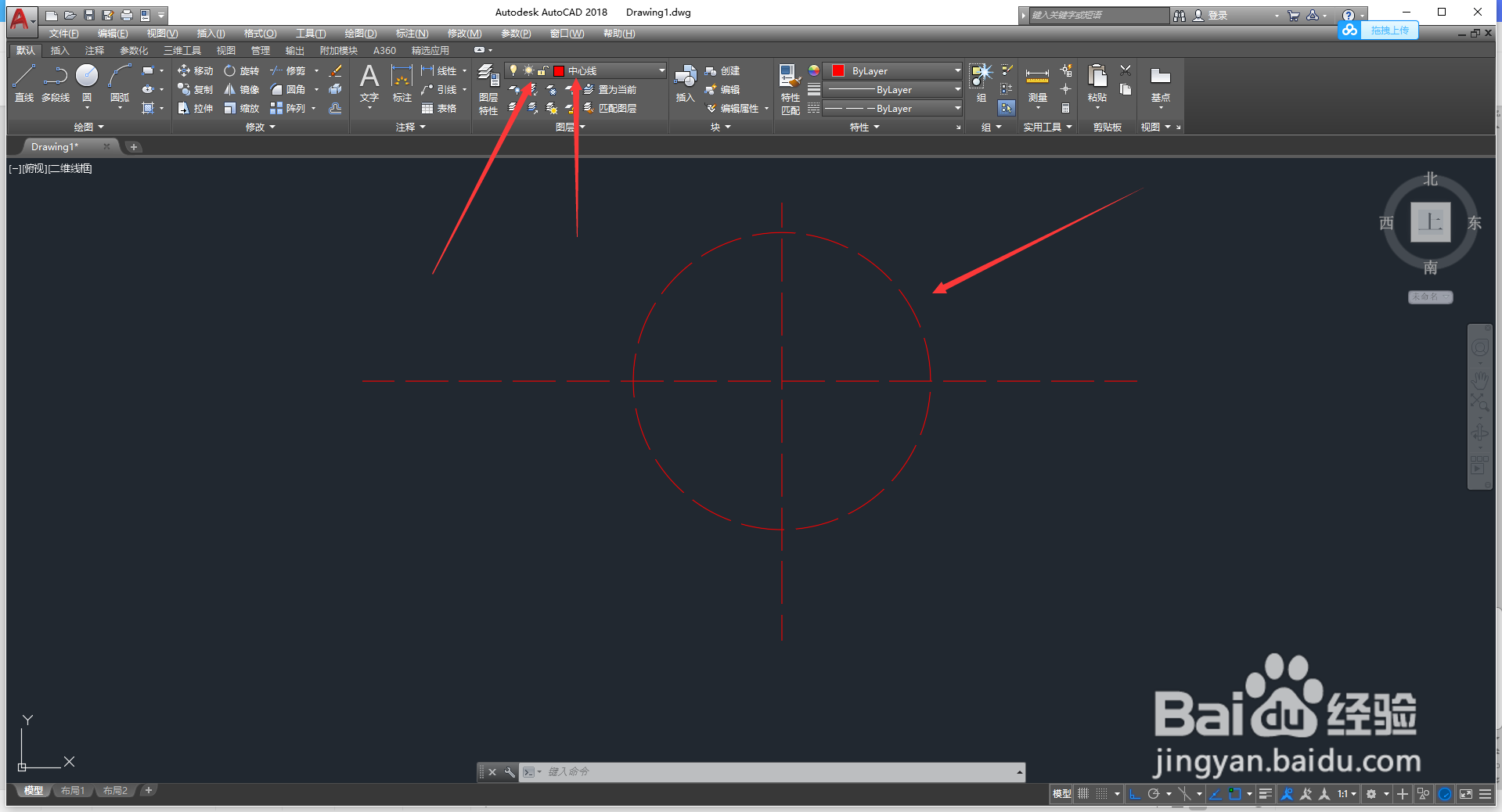1、第一步:打开CAD软件(这是必须的),新建一个页面

2、第二步:点击工具栏上面的图层特性,进入对话框,如图所示:

3、第三步:点击对话框上的新建图层,修改名称,如图所示:
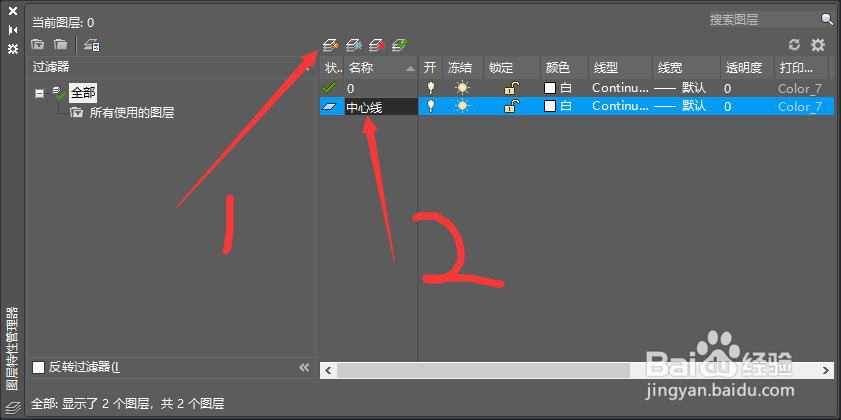
4、第四步:点击颜色选项进入对话框修改你想要换的颜色,选中好点确定,如图所示:
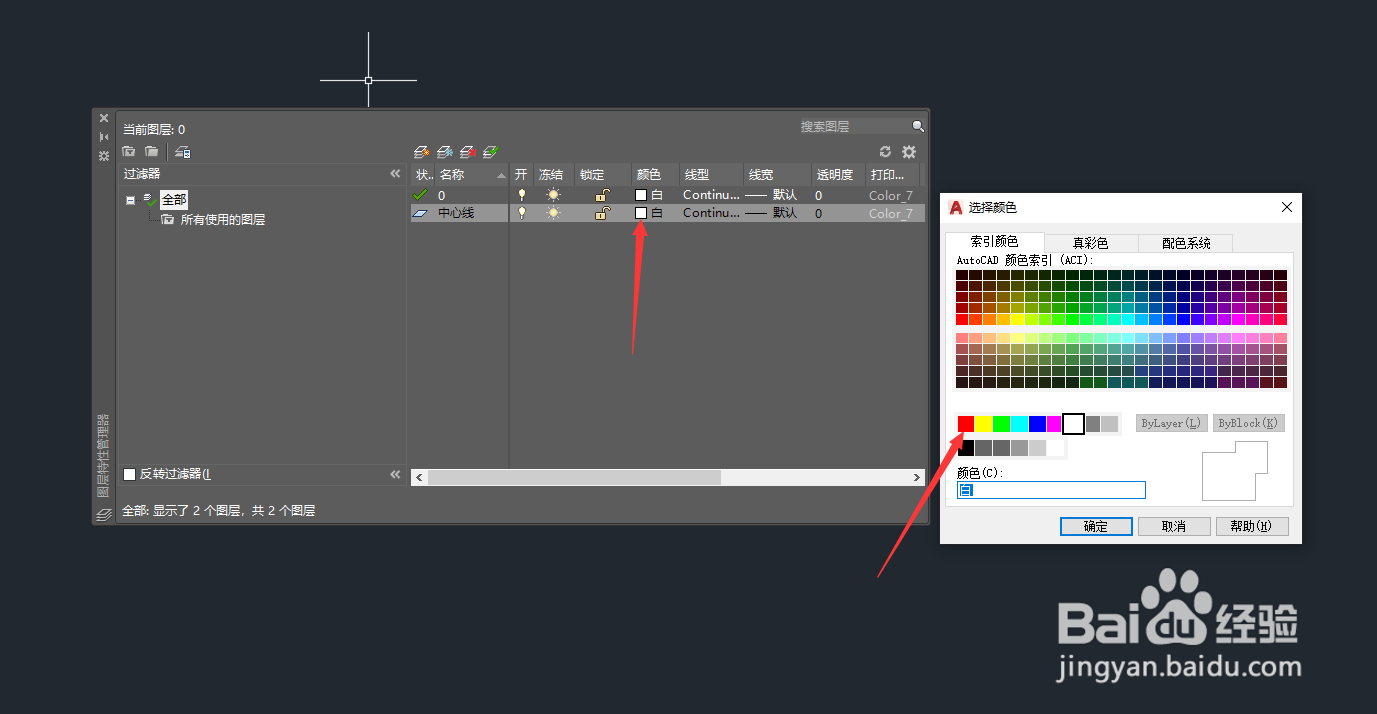
5、第五步:中心线线性是虚线来的,所以我们要换一下线性,操作如下:

6、第六步:选中ACAD_IS002W100线性,点击确定,然后选中我们想要的虚线线性,点击确定,如下图所示:
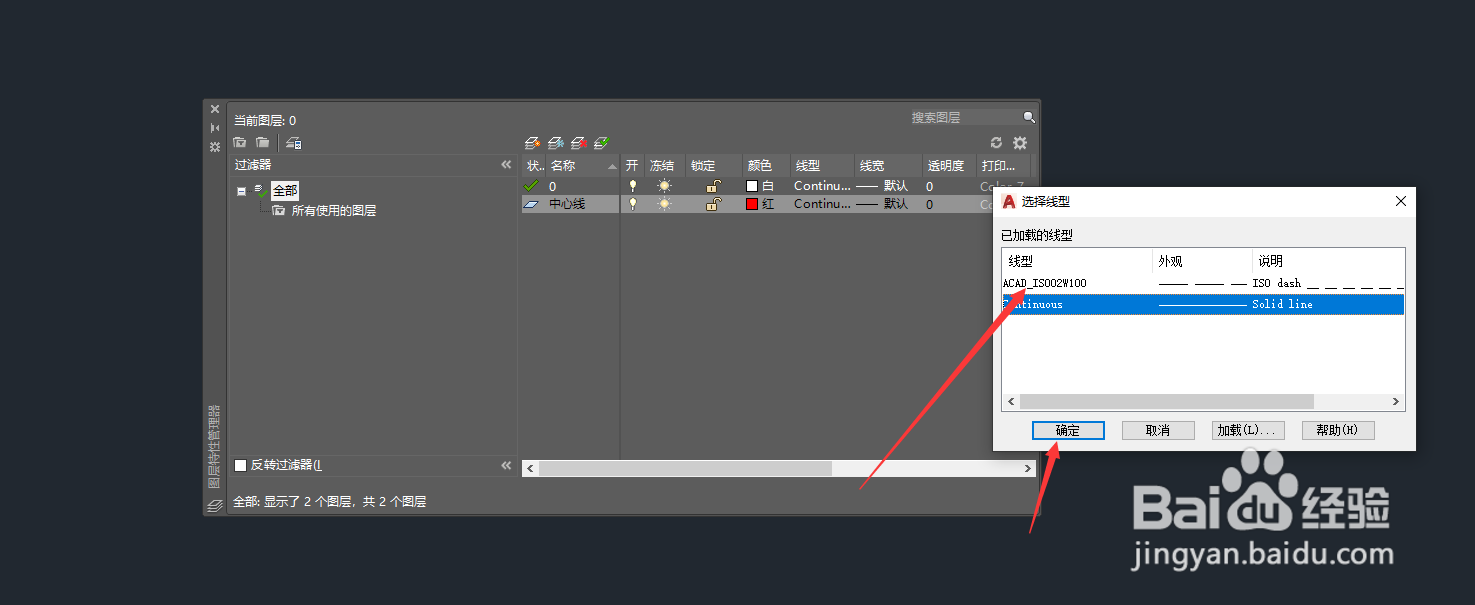
7、第七步:修改好了的线性名字会显示ACAD,这时候我们已经完成了,点击关闭就可以画图了
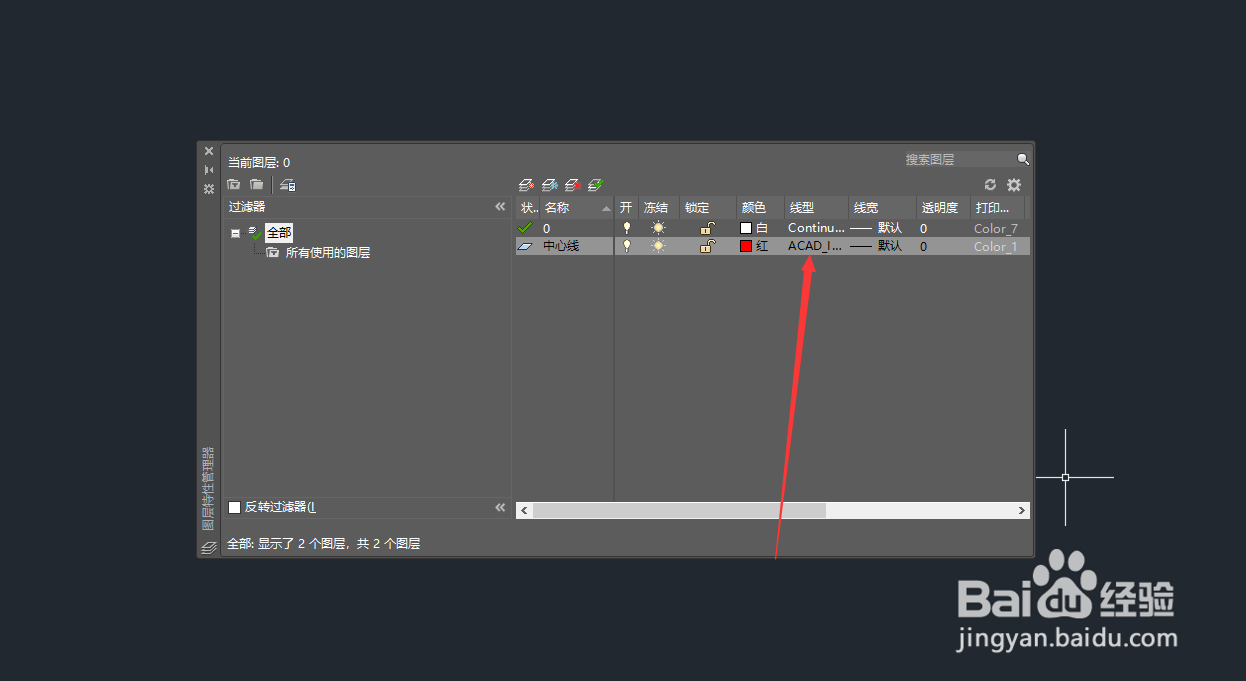
8、关闭完画图,那么选中画线画圆,都是直接修改成你图层的线性、颜色,如下图所示: